w10电脑没有声音了怎么恢复 Win10系统声音消失了怎么办
更新时间:2024-07-08 18:07:50作者:xtyang
当我们使用Win10电脑时突然发现没有声音了,这时候可能会让人感到困惑和焦虑,在Win10系统中,声音消失的原因可能有很多,比如音频驱动程序出现问题、音量设置错误、设备故障等。不过不用担心我们可以通过一些简单的方法来恢复Win10系统的声音,让电脑重新发出美妙的声音。接下来我们将介绍一些常见的解决方法,帮助您解决Win10电脑没有声音的问题。
操作方法:
1.在Windows10系统桌面,我们右键点击左下角的开始按钮。在弹出菜单中选择“设置”菜单项。

2.接下来就会打开Windows10的设置窗口,在窗口中我们点击系统图标。
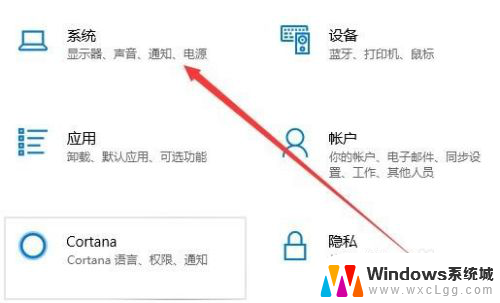
3.在打开的系统设置窗口中,点击左 侧边栏的“声音”菜单项。
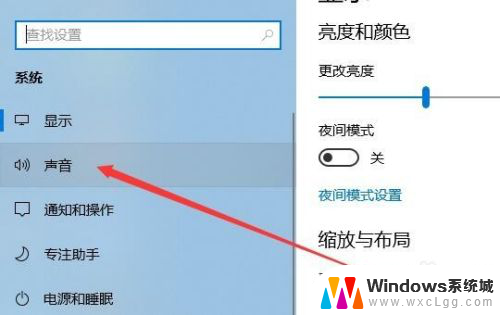
4.在右侧的窗口中,我们可以找到一个“疑难解答”的按钮,点击该按钮。
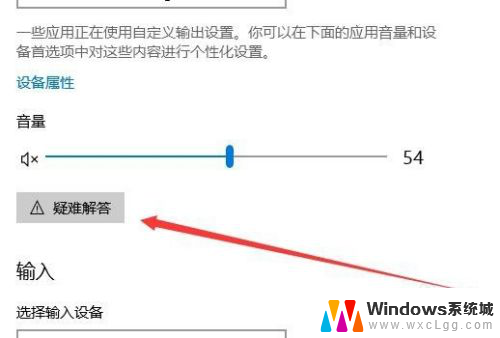
5.这时就会弹出Windows10的疑难解答窗口,自动扫描检测声音的问题。
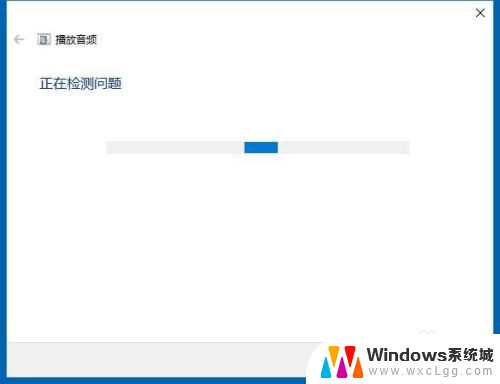
6.一会弹出一个关闭声音效果和增强功能的提示,我们可以点击“好的。请打开音频增强功能”快捷链接,来设置音频增强功能。
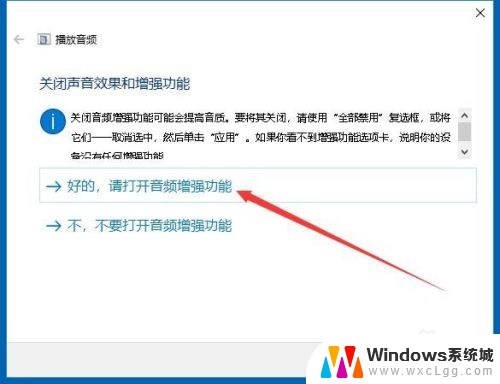
7.接下来还会继续扫描检测系统的问题,直到系统提示修复成功即可。这样我们的电脑没有声音的问题就解决了。
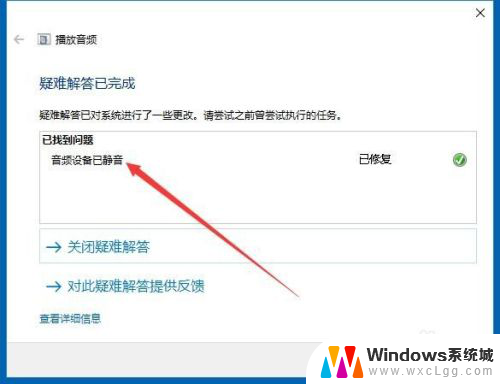
以上就是如何解决W10电脑没有声音的全部内容,如果您遇到了这种情况,您可以按照以上小编的方法进行解决,希望这些方法能够对您有所帮助。
w10电脑没有声音了怎么恢复 Win10系统声音消失了怎么办相关教程
-
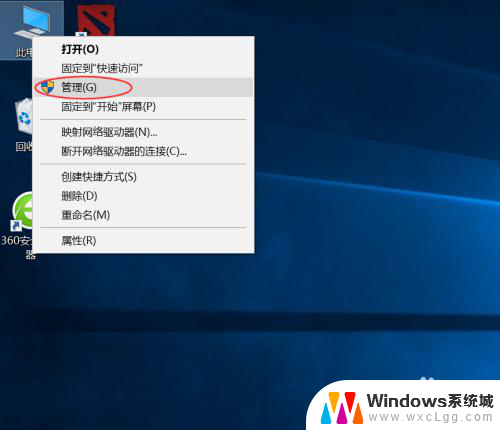 声卡没声音了 win10系统声卡没有声音怎么修复
声卡没声音了 win10系统声卡没有声音怎么修复2024-03-17
-
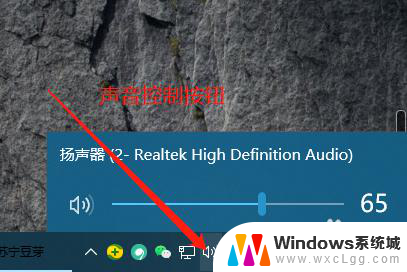 电脑没了声音 Win10电脑声卡故障突然没有声音怎么办
电脑没了声音 Win10电脑声卡故障突然没有声音怎么办2024-06-20
-
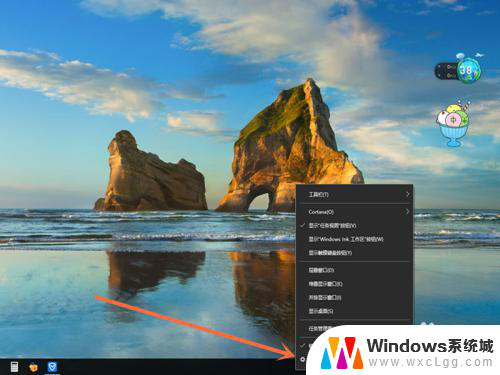 笔记本电脑声音图标没有了怎么恢复 Win10任务栏音量调节图标不见了怎么找回
笔记本电脑声音图标没有了怎么恢复 Win10任务栏音量调节图标不见了怎么找回2024-06-30
-
 win10蓝牙耳机没有声音 Win10电脑插入耳机后没有声音怎么办
win10蓝牙耳机没有声音 Win10电脑插入耳机后没有声音怎么办2023-11-01
-
 win10 桌面没有了 怎么调回来 电脑桌面文件消失怎么恢复
win10 桌面没有了 怎么调回来 电脑桌面文件消失怎么恢复2024-09-26
-
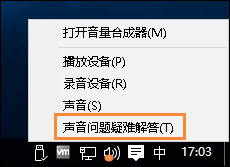 win10音响为什么没有声音 电脑音响没有声音如何解决
win10音响为什么没有声音 电脑音响没有声音如何解决2023-10-31
- 笔记本电脑音量100声音还是小 win10声音调整不了怎么办
- 录屏录不了声音 Win10录屏时怎样录制带有系统声音的视频
- 为什么插了耳机还是没有声音 win10耳机插入电脑没声音怎么办
- 耳机用了电脑没声 Win10电脑插上耳机没声音怎么设置
- win10怎么更改子网掩码 Win10更改子网掩码步骤
- 声卡为啥没有声音 win10声卡驱动正常但无法播放声音怎么办
- win10 开机转圈圈 Win10开机一直转圈圈无法启动系统怎么办
- u盘做了系统盘以后怎么恢复 如何将win10系统U盘变回普通U盘
- 为什么机箱前面的耳机插孔没声音 Win10机箱前置耳机插孔无声音解决方法
- windows10桌面图标变白了怎么办 Win10桌面图标变成白色了怎么解决
win10系统教程推荐
- 1 win10需要重新激活怎么办 Windows10过期需要重新激活步骤
- 2 怎么把word图标放到桌面上 Win10如何将Microsoft Word添加到桌面
- 3 win10系统耳机没声音是什么原因 电脑耳机插入没有声音怎么办
- 4 win10怎么透明化任务栏 win10任务栏透明效果怎么调整
- 5 如何使用管理员身份运行cmd Win10管理员身份运行CMD命令提示符的方法
- 6 笔记本电脑连接2个显示器 Win10电脑如何分屏到两个显示器
- 7 window10怎么删除账户密码 Windows10删除管理员账户
- 8 window10下载游戏 笔记本怎么玩游戏
- 9 电脑扬声器不能调节音量大小 Win10系统音量调节功能无法使用
- 10 怎么去掉桌面上的图标 Windows10怎么删除桌面图标